喜欢玩家庭影院的朋友都会执着地追求高清大画面,100吋的投影机幕布都嫌太小,恨不得把电影院那么大的屏幕搬到家里才过瘾。不过受家居等条件限制,大多数烧友的家庭影院只能布置在客厅里,能把投影幕布做成120吋已经是极限了,毕竟能拥有独立影音室的烧友极少,所以很多烧友都自嘲为“客厅党”,本人也是客厅党老党员了,呵呵。
在客厅玩家庭影院,缺点是显而易见的,做好隔音处理是前提条件,否则你这里刚沉浸在枪林弹雨、风驰电掣中,那边上下左右邻居就来敲门了,物业也会随之造访,这样是无法好好看片玩游戏的,Money就算打水漂了。所以我们讨论的前提就是你可以安心在家看片或者打游戏。
客厅通透光线明亮可能是你值得炫耀的居家亮点之一,但这和影院尤其安装投影机的客厅影院遮光要求是背道而驰的,尤其白天看片,把客厅弄成伸手不见五指几乎是不可能的任务,只能将就着看,当然效果就大打折扣了,这也是投影机效果虽好且性价比超高,但家庭使用一直无法普及的重要因素。
虚拟现实眼镜的出现让我们继用电视机、显示器、投影机看片玩游戏之外又多了一种视频解决方案,其天生遮光好、观看屏幕大、亮度损失小、3d效果好、沉浸感强、可以在一定范围内移动等优势让我等客厅党怦然心动,从此大白天看片游戏也不用拉窗帘了。等哪天市场推出真正的4K60HZ优质屏幕的眼镜,意味着看片时可以达到2K巨幕效果,要知道现阶段电影院分辨率最高就是2K,而且很多影院舍不得把灯泡亮度调高,看3d是画面很暗的,所以很多人抱怨电影院看3d效果很差。另外家用投影机目前分辨率就1080p,原生4k投影机最便宜要5万元左右,相信绝大多数烧友和我一样只能想想,最多到演示厅过把瘾而已。
用Laputa 一代2K屏和新款Laputa plus虚拟现实眼镜看片效果其实不错的,可以说超出了我的预期(一代1080p分辨率太低,新款sky适合游戏不适合看片)。也有不少人认为用眼镜看片效果不好,除了个人适应性有区别或者不习惯等因素之外,片源选择、播放器设置、显卡设置包括音频输出解码等方面都会对看片效果产生较大影响,我们如果只用显示器或者电视看片是无法体会用家庭影院看片那样的效果的,所以既然用眼镜看片就要有系统性,把眼镜只作为看片视频输出设备,其它相关设置同样重要。
一、 视频播放设置
Laputa眼镜其实就是一台显示器,接上电脑就能识别,只是看片不玩游戏也不用安装任何驱动。不建议用一些专为虚拟现实开发的视频播放器,这些软件所谓的模拟场景效果反而失去了眼镜看片的一些先天优势,更重要的是这些软件一般都不能源码输出音频,使我们看片效果大打折扣,手机上用这些软件还差不多,既然我们选择用pc播放,那就尽量选择pc平台性能强大的播放器。
1、 片源的选择:
我们知道用虚拟现实眼镜看片,所有画面都要分屏以3D立体方式进行播放,不管你播放的视频文件是2D还是3D。播放的视频文件水平分辨率其实是减半的,1920*1080全高清影片在我们眼前呈现的的3D画面分辨率是960*1080,3840*2160的4K片源我们看到的其实是1980*2160的3D画面。所以我们尽量选择蓝光原盘或者4K影片进行体验,那些几个G或者10G左右的片子,除非是全宽3D片子效果不错,其它就不用考虑了。20G左右从原盘提取转码的1080p左右3D片子也不错。这不只是分辨率的问题,还有影片色彩、音频等,容量大的视频就算分辨率减半也会有较好的效果,正如以前我们在DVD时代,同一部片子看D9明显觉得比D5片子好很多,而vcd你就无法看了。反正我们玩虚拟现实眼镜的一般都有高性能电脑和显卡,几乎所有视频都可以播放,只是需要多准备硬盘。
2、 播放器选择和设置:
pc平台主要几款视频播放器是PowerDVD、TMT、portplay、ssp3d、kodi、b3d、迅雷影音、射手播放器等,其中PowerDVD、TMT还有迅雷、射手等播放器无法实现软件分屏不能在我们的眼镜实现3d播放效果,portplay、ssp3d、kodi、b3d可以在虚拟现实眼镜完美实现播放效果,不过都不是直接支持,需要设置乃至修改才行。
(1)portplay:这个软件用的人很多,一直免费使用,不过看似简单玩好不易。这款软件主要播放2d和3d左右上下格式视频,目前只能以2d方式播放3d蓝光原盘。用于眼镜播放主要设置如下:
第一步:右键—视频—3d视频输出—使用3d视频输出

第二步:右键—比例—用户自定义设置,横向改16为32(这个是关键一步,想想就知道为什么了)

第三部:右键—字幕—3d字幕(立体)--左/右或上/下,一般都是左右
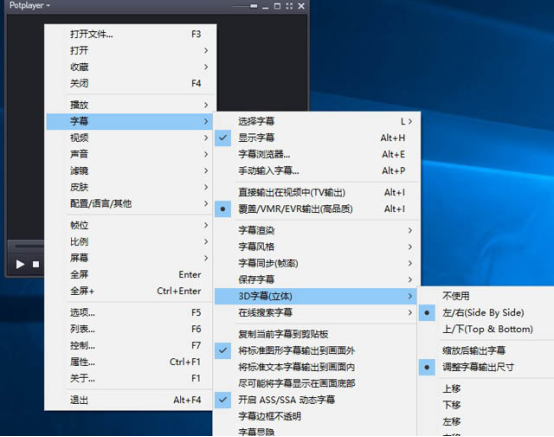
这样设置好了播放一部3d片子,把播放器拖拽到眼镜视窗,双击鼠标全屏播放就可以欣赏了。播放2d片子时把第一步改为源普通视频即可,其它都一样。有些2d片子特别是一些大片不是16:9标准分辨率,播放时可以右键看一下视频属性,如片源分辨率是1920*800,在自定义分辨率选项里直接在“横向”里输入3840,“纵向”输入800,这样才能保证画面不变形。另外如果觉得画面色彩不够丰富,可以把视频—饱和度调整为75%,立马会有不一样的效果。用眼镜看片时最好把字幕调整到画面中间偏下的位置,这样看起来不费劲,可以集中精力看画面,很多蓝光碟字幕就是这样设置的。
(2)ssp3d:全称是Stereoscopic Player 3d,是一款3d专用播放器,有破解版(我会传到群文件),否则只能用15天。这也是目前找到的唯一能自动识别视频文件格式的播放软件,可以说是原生支持眼镜的播放器,播放效果也很好,2d、3d通吃,甚至可以播放ssif文件实现蓝光3d原盘的播放,就是解码器设置和外挂字幕比较麻烦一些,感兴趣的朋友可以到网上查找这方面的教程或到群里交流,保证不会让你失望。
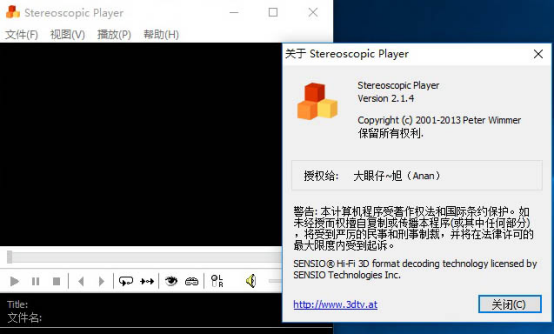
(3)kodi:就是以前的xbmc,也是一款多平台广泛使用的著名免费软件,目前最新版本是17beat2,用于眼镜播放3d片源时需要在播放视频时播放器右下角设置—视频设置—画面宽高比1.0改为2.0,这个播放器网上教程也很多,不过界面需要全屏显示,用眼镜看片感觉操作不便,效果还是不错的。这个软件最大的好处是播放蓝光原盘时可以外挂字幕,但目前也无法实现蓝光原盘的3d播放。
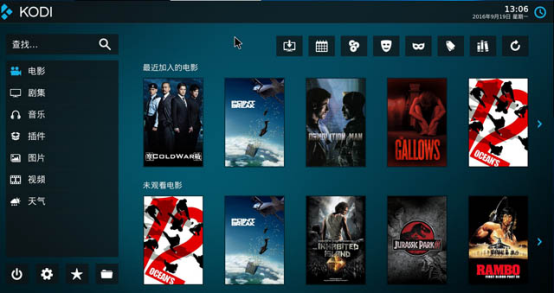
(4)b3d:就是3d影音播放器,这款国产播放器在业界并未引起足够重视,目前也停止更新了,我也是偶然发现其实它是最适合用眼镜看片的播放器,所有影片格式通吃,自动识别,效果也不错,外挂字幕音轨也方便,就是需要修改配置文件,这个软件我在群文件里专门有篇文章“如何用Laputa眼镜看蓝光3d原盘影片”有详细介绍,正式版播放器我也会传到群文件里。
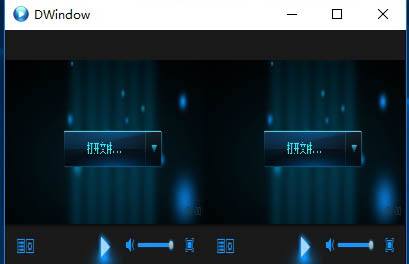
建议这几款播放器都试一下,总有一款是你喜欢的。我是几款都用,各有特色,这样才能通吃所有片子。
3、显卡设置:
很多用N卡的朋友看片时觉得画面总是灰蒙蒙的没有那种通透的感觉,用A卡的朋友看片觉得效果好,这其实是和显卡驱动默认设置有很大关系。显卡设置不正确,其它再如何设置也效果不明显,这点我在“如何用Laputa眼镜看蓝光3d原盘影片”文章里同样说到了,没折腾过的朋友可以试一下。
二、 音频播放设置
经过以上几方面折腾,用眼镜看片在视频方面你应该觉得比较满意了,不过这还远远不够,看电影尤其是大片的音频效果同样重要,甚至可以说更重要。家庭影院杜比全景声、DTS:X等360度环绕音效的包围感配合眼镜看片良好的沉浸感会让你身临其境,忘了是在看片。
当然没有家庭影院音响系统的朋友也别失望,买一副多声道耳机,设置好了同样有不俗的效果,沉浸感也很强,也不用担心打搅家人,我不开音响时就用一副几百元的硕美科E95物理多声道耳机,效果也不差。华硕、索尼等都有多声道耳机。
有家庭影院音响系统的朋友,显卡(以GTX970为例)的HDMI接口是给眼镜专用的,需要用转接头把显卡上的DP或者DVI接口输出到次世代功放,电脑和播放器设置好音频输出,坐在平时看片时的皇帝位,用无线键鼠操作就可以尽情欣赏了,用眼镜看片时躺在沙发上看也可以,只要线够长。视频和音响都设置调试好的情况下看片,我是专门到万达看过几部IMAX3D片子的,就是为了和家里的系统对比,结论是家里的系统虽然不是很高端,但玩好了也很有影院的感觉。
用ssp3d和b3d输出音频时会遇到一些音轨无法解码,这个要安装ffdshow解码器并进行相关设置就可以解决。遇到这些问题的朋友如果找不到解决办法可以到群里交流。
用家庭影院音响系统配合眼镜玩虚拟现实游戏,这方面设置比较简单,次世代功放可以自动解码游戏多声道音频,而且大多数游戏声音效果好过电影,因为游戏音频是基于对象而不是基于声道制作,这个原理和当下最流行的全景声音频原理是一样的。曾经尝试过做游戏的朋友都知道,游戏场景中角色设定时要在上面绑定许多元素包括声音,声音元素是跟随角色一起移动的,所以用音响系统还原出来定位很准确。玩游戏最好用无线手柄操作。用这样的系统玩僵尸类虚拟现实游戏,比如“消逝的光芒”之类,你如果能坚持和僵尸面对面对砍5分钟还敢坚持下去算你胆大。

当然我这篇文章只是简要介绍自己的一些经验,不一定适合大家,标题所说Imax3d影院也就是个意思,不必当真,毕竟家里系统再好也无法和影院相提并论,而且这个玩法也有缺点,就是只适合自己一个人玩,只能独乐乐不能众乐乐。只是在家里看片玩游戏灵活性大比较自由,综合效果也不差,可以基本实现我们的梦想。关键要有一颗勇于折腾的心,把手中器材性能榨干、发挥出最佳效果才是我辈发烧友的精神所在,也对得起我们花出去的银子,呵呵。

 2019-05-23 16:07:23
2019-05-23 16:07:23












